Sie arbeiten mit einer Excel-Liste voller Namen und möchten die Vornamen von den Nachnamen trennen? Das ist ein häufiges Problem, sei es für Serienbriefe, personalisierte E-Mails oder einfach für eine bessere Datenorganisation. Keine Sorge, es gibt verschiedene Möglichkeiten, dies in Excel schnell und effizient zu erledigen. In diesem Artikel stellen wir Ihnen die gängigsten und effektivsten Methoden vor, damit Sie „excel namen und vornamen trennen“ problemlos meistern und Ihre Daten im Griff haben.
Text in Spalten: Die klassische Lösung
Die Funktion „Text in Spalten“ ist ein bewährtes Werkzeug in Excel und eignet sich hervorragend zum Trennen von Namen. Sie finden diese Funktion unter dem Tab „Daten“. Markieren Sie die Spalte mit den Namen und klicken Sie auf „Text in Spalten“. Wählen Sie im Assistenten „Getrennt“ und im nächsten Schritt das Trennzeichen – in den meisten Fällen ist das ein Leerzeichen. Mit einem Klick auf „Fertig stellen“ werden die Vornamen und Nachnamen in separate Spalten aufgeteilt. So einfach geht’s!
Formeln verwenden: Flexibel und präzise
Für komplexere Fälle, zum Beispiel bei Doppelnamen oder Namenszusätzen, bieten sich Formeln an. Mit der Funktion LINKS() können Sie die ersten Zeichen eines Namens extrahieren, und mit RECHTS() die letzten. Noch präziser wird es mit TEIL() und SUCHEN(), mit denen Sie den Vornamen anhand der Position des Leerzeichens isolieren können. Ein Beispiel: =LINKS(A1;SUCHEN(" ";A1)-1) extrahiert den Vornamen aus Zelle A1. Formeln bieten maximale Flexibilität und ermöglichen die Anpassung an verschiedene Namensformate.
Power Query: Für große Datenmengen
Bei sehr großen Datenmengen und komplexen Trennungsregeln ist Power Query die ideale Lösung. Mit diesem Tool können Sie Daten importieren, transformieren und bereinigen. Power Query bietet eine grafische Oberfläche, mit der Sie Trennungsregeln definieren und auf Ihre Daten anwenden können, ohne komplexe Formeln schreiben zu müssen. Das Ergebnis ist eine saubere und strukturierte Datentabelle.
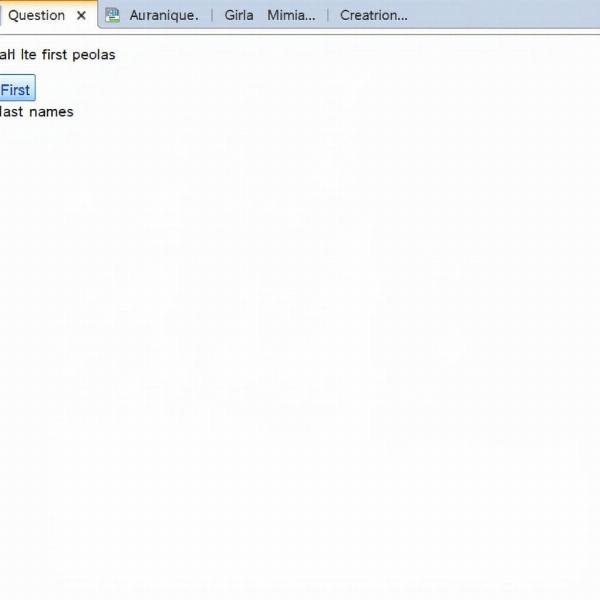 Excel: Power Query für Namenstrennung
Excel: Power Query für Namenstrennung
Fazit: Die passende Methode für Ihre Bedürfnisse
Die Wahl der richtigen Methode hängt von der Komplexität Ihrer Daten und Ihren individuellen Anforderungen ab. „Text in Spalten“ ist ideal für einfache Fälle, Formeln bieten Flexibilität und Präzision, und Power Query eignet sich für große Datenmengen und komplexe Trennungsregeln. Mit diesen Tipps können Sie „excel namen und vornamen trennen“ effizient umsetzen und Ihre Excel-Daten optimal organisieren.
FAQ: Häufige Fragen zum Trennen von Namen in Excel
- Wie trenne ich Namen mit mehreren Leerzeichen? Verwenden Sie die Funktion „Text in Spalten“ mit dem Leerzeichen als Trennzeichen. Excel trennt den Namen an jedem Leerzeichen. Mit Formeln können Sie die Trennungslogik präziser steuern.
- Was mache ich bei Namenszusätzen wie „von“ oder „Dr.“? Mit Formeln und Power Query können Sie Regeln definieren, um Namenszusätze zu berücksichtigen.
- Wie kann ich die getrennten Namen wieder zusammenführen? Verwenden Sie die Formel
=VERKETTEN(A1;" ";B1)um Vorname (A1) und Nachname (B1) mit einem Leerzeichen dazwischen zu verbinden. - Kann ich die Trennungsregeln in Power Query speichern? Ja, Power Query speichert die Abfragen, sodass Sie sie jederzeit wiederverwenden können.
- Welche Methode ist am schnellsten? Für einfache Fälle ist „Text in Spalten“ am schnellsten. Bei komplexen Fällen ist Power Query effizienter als Formeln.
Namen Idee: Ihr Partner für Namensberatung
Namen Idee unterstützt Sie bei allen Fragen rund um Namen, von der Namensfindung für Ihr Unternehmen oder Produkt bis hin zur Namensanalyse und Markenberatung. Wir bieten Ihnen umfassende Expertise und kreative Lösungen, die perfekt zu Ihrem Markenauftritt passen. Kontaktieren Sie uns gerne für ein individuelles Angebot!
Email: [email protected]
Phone: +49 89-9645-7396
Besuchen Sie uns auf Namen Idee für weitere Informationen und Inspiration!